发布时间:2017-10-11 16: 46: 32
对于Linux用户来说,经常会使用到Xshell这个远程管理软件,比如会借助Xshell向Linux服务器上传文件,那么作为新手,肯定还不知道怎么操作,下面就来给大家介绍用Xshell 5+lrzsz实现Windows客户端向Linux服务器上传文件,实现文件的快速上传。
步骤一:登录Linux服务器。打开Xshell,新建会话输入相应的主机名称和IP,登录Linux服务器。
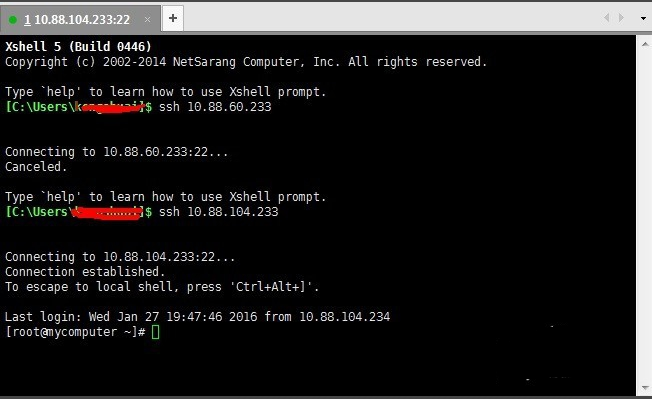
如果连接Linux失败的话,可以参考教程:Xshell如何远程连接Linux服务器。
步骤二:查看lrzsz是否已经安装。在会话中输入rpm -qa|grep lrzsz,然后按回车键即可。
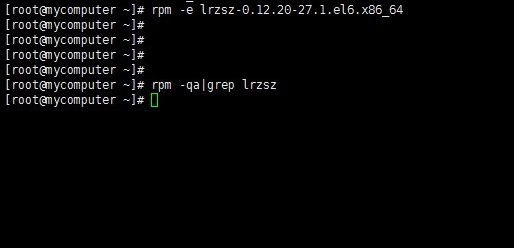
步骤三:上传安装包。若lrzsz没有安装,通过WinCSP上传安装包(安装包可从Linux操作系统镜像文件中获取),如下图所示。
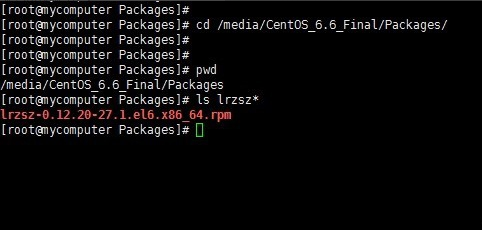
步骤四:安装lrzsz。在会话中执行如下图所示的命令,就可以进行安装。
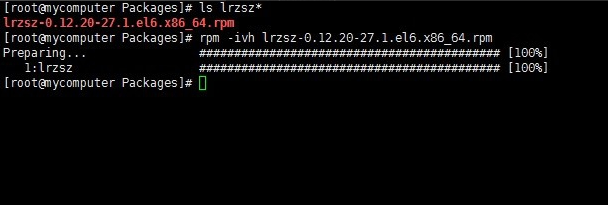
步骤五:上传文件。执行rz命令上传文件,弹出文件选择窗口,如下图所示。
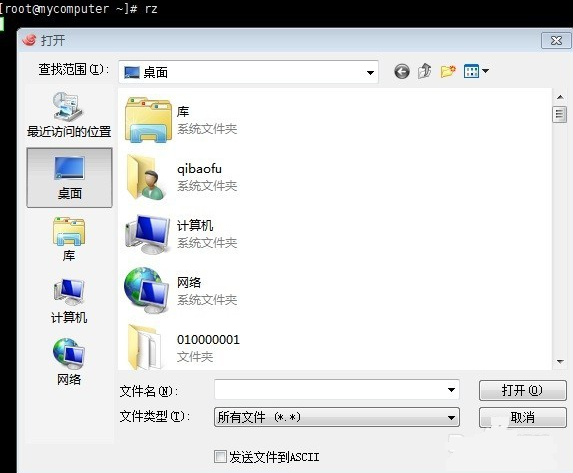
步骤六:选择上传的文件。在文件选择窗口选择上传的文件,然后点击“打开”按钮。
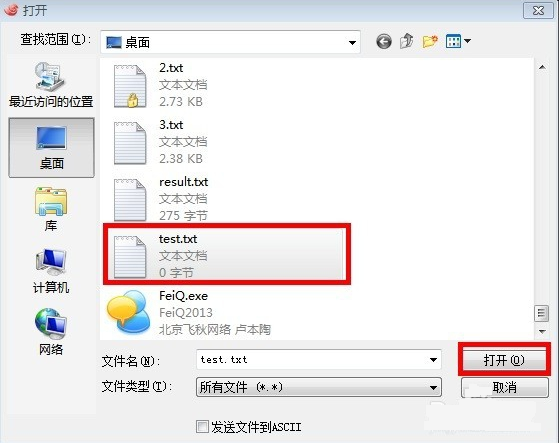
步骤七:文件上传成功。选择文件上传后。会弹出如下图所示的文件传输窗口,表明文件已经上传成功。
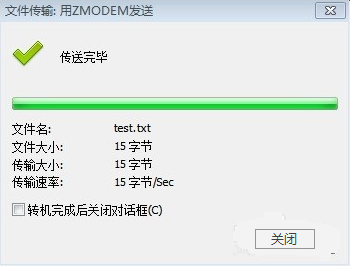
以上就是给大家介绍的用Xshell向Linux服务器上传文件的方法,主要借助lrzsz实现Windows客户端向Linux服务器上传文件,从而实现快速上传文件。最新版Xshell中文版下载尽在中文官网,欢迎访问下载体验。
本文为原创,转载请注明原网址:http://www.xshellcn.com/xsh_column/shangchuan-wenjian.html。
展开阅读全文
︾